konvertálja az MPG / MPEG fájlokat MP4 formátumba gyors sebességgel és magas kimeneti kép / hangminőséggel.
- Konvertálja az AVCHD MP4-re
- Konvertálja az MP4 fájlt WAV-ként
- Konvertálja az MP4 WebM-re
- MPG konvertálása MP4-re
- Az SWF átalakítása MP4-re
- MP4 átalakítása OGG-re
- VOB konvertálása MP4-ba
- Az M3U8 átalakítása MP4-re
- MP4 átalakítása MPEG-re
- Feliratok beágyazása az MP4-be
- MP4 osztók
- Távolítsa el az audio eszközt az MP4-ből
- Konvertálja a 3GP videókat MP4-re
- MP4 fájlok szerkesztése
- AVI konvertálása MP4-ba
- A MOD átalakítása MP4-ba
- MP4 átalakítása MKV-ra
- A WMA konvertálása MP4 formátumra
- MP4 konvertálása WMV-re
Hatékonyan konvertálja az MP4-et MKV-vé egyszerű útmutatóval
 Frissítve: Lisa Ou / 04. jan. 2023. 16:30
Frissítve: Lisa Ou / 04. jan. 2023. 16:30Megbízható módot keres az MP4 MKV-vé konvertálására? Jó neked, hiszen éppen most találtad a megfelelő helyet, ahol megoldhatod a problémáidat. Az MKV vagy a Matroska Video fájl egy videofájl formátum, amelyet a Matroska multimédiás tároló formátumban mentettek el. Videóklipek, filmek, sorozatepizódok és egyebek tárolásáról ismert. Ezért az MKV nem egy videó, hanem egy multimédiás konténer formátum. Ezenkívül támogatja a különböző fájltípusokat, beleértve a videókat, fényképeket, hangot és feliratokat egyetlen fájlban.

Az MP4 videóformátumhoz képest az MKV hatékonyabb a szerkesztésben. Míg az MP4 minőségi, kisebb méretű videóiról ismert, az MKV nem tömöríti a videókat kisebb méretre. Ehelyett az MKV fájlok sok tárhelyet foglalnak el, mivel kiváló minőségben kódolják a videókat. Ez lehet az egyik oka annak, hogy a videót MKV fájllá szeretné konvertálni. Szerencsére megtaláltuk a leghatékonyabb módszereket ennek a műveletnek az elvégzéséhez. Ez a cikk mindegyiket tárgyalja, ezért kérjük, olvassa el az alábbiakat, ha többet szeretne megtudni.

Útmutató
1. rész Konvertálja az MP4-et MKV-vé a FoneLab Video Converter Ultimate segítségével
Az online tesztelt konverterek közül, beleértve a harmadik féltől származó eszközöket is, a FoneLab Video Converter Ultimate tudja a legjobban felkelteni a figyelmét. Ez a szoftver a világ egyik vezető konverterének számít kiváló teljesítménye miatt. Lehetővé teszi MP4-videók MKV-fájlokká konvertálását egy rövid pillanat alatt. Ezen kívül különféle fájlformátumokat konvertál HEVC MKV, MOV, MP4, HEVC MP4, ProRes stb.
Továbbá, mi teszi FoneLab Video Converter Ultimate a legfigyelemreméltóbb konverter a sokoldalúsága miatt. Nem csak konvertálásra, hanem videószerkesztésre is használható. Az MP4 videó konvertálása után a program szerkesztési funkcióinak kipróbálásával tovább javíthatja azt. A szoftvert ingyenesen telepítheti számítógépére, hogy megnézze, melyek ezek a funkciók.
A Video Converter Ultimate a legjobb video- és audiókonvertáló szoftver, amely képes az MPG / MPEG MP4 formátumba konvertálni gyors és nagy teljesítményű kép / hang minőséggel.
- Konvertáljon bármilyen video- vagy audiofájlt, például MPG, MP4, MOV, AVI, FLV, MP3 stb.
- Támogatja a 1080p / 720p HD és 4K UHD videó konvertálást.
- Hatékony szerkesztési funkciók, mint a Vágás, Vágás, Forgatás, Effektusok, Javítás, 3D és így tovább.
Kövesse az alábbi utasításokat, hogy az MP4-et MKV-vé konvertálja anélkül, hogy a minőség romlik FoneLab Video Converter Ultimate:
1 lépésKeresse fel a hivatalos FoneLab Video Converter Ultimate webhelyet, és szerezze be a szoftverfájlt ingyenesen. Ha elkészült, válassza ki a letöltött fájlt, és engedélyezze, hogy módosításokat hajtson végre az eszközön. Ezután elindul a telepítési folyamat, és csak egy rövid ideig tart. Ezután nyomja meg a Kapcsolat gombot a szoftver futtatásához a számítógépen.

2 lépésA fő felület megjeleníti a program konvertáló funkcióját. Kattintson a doboz közepén, és válassza ki a MP4 fájlt a felugró mappából. Alternatív megoldásként megnyithatja a fájl mappáját, ahol a videó található, majd húzza a felületen lévő dobozba.
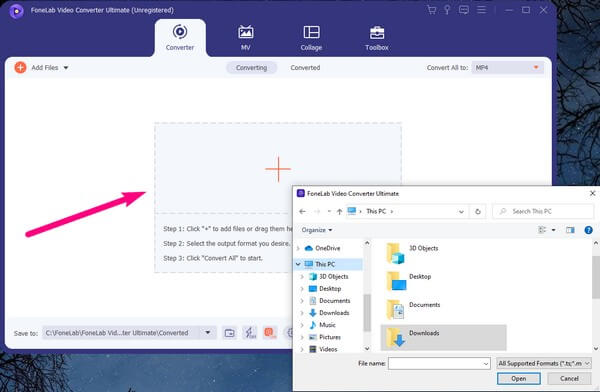
3 lépésMiután feltöltötte a videót a szoftverbe, kattintson a kezelőfelület jobb felső részén található legördülő lista sávra. A program ezután megjeleníti a videók konvertálásához rendelkezésre álló formátumokat. Válaszd a MKV lehetőség onnan.
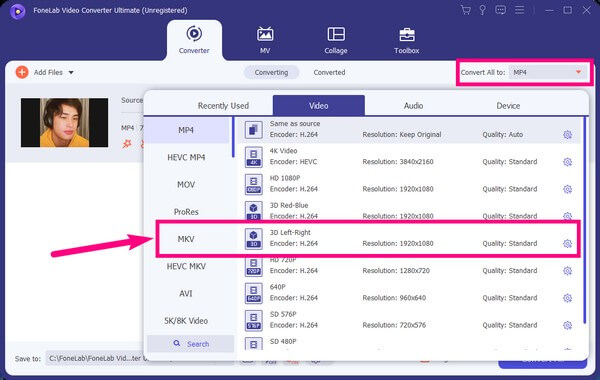
4 lépésFedezze fel a felületen látható többi funkciót. Engedélyezheti az ultragyors átalakítást, letilthatja a hardveres gyorsítást, vagy kattintson a fogaskerék ikonra további beállításokért. További fájlokat is hozzáadhat, és ellenőrizheti a megy egy fájlba, hogy csatlakozzon a videókhoz.
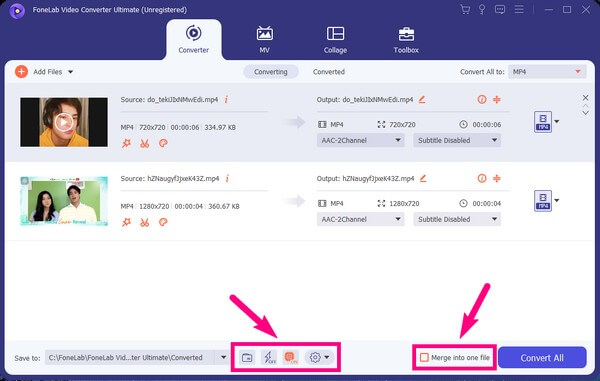
5 lépésMiután eldöntötte, mit szeretne tenni a videójával, kattintson a gombra Mentés ide: menüsor. Lehetővé teszi, hogy kiválassza azt a mappát, ahová a kimenetet tárolni szeretné. Később végre rákattinthat a Összes konvertálása fület a felület jobb alsó részén. Ez automatikusan elmenti a konvertált fájlt a kijelölt mappába.
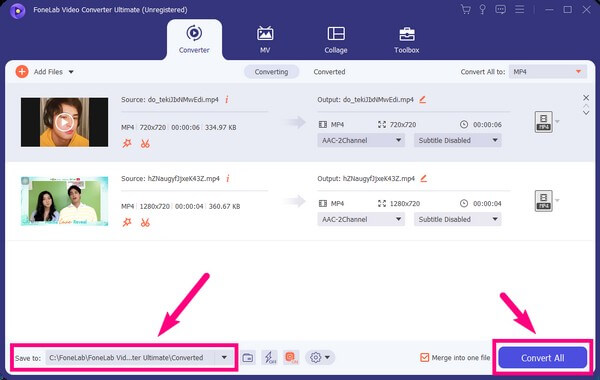
A Video Converter Ultimate a legjobb video- és audiókonvertáló szoftver, amely képes az MPG / MPEG MP4 formátumba konvertálni gyors és nagy teljesítményű kép / hang minőséggel.
- Konvertáljon bármilyen video- vagy audiofájlt, például MPG, MP4, MOV, AVI, FLV, MP3 stb.
- Támogatja a 1080p / 720p HD és 4K UHD videó konvertálást.
- Hatékony szerkesztési funkciók, mint a Vágás, Vágás, Forgatás, Effektusok, Javítás, 3D és így tovább.
2. rész. MP4 konvertálása MKV Online formátumba
A több száz online konverter között a CloudConvert került az élre. Ezzel az online szoftverrel konvertálhatja MP4-ét MKV-fájllá. Számos videoformátumot támogat, amelyeket MKV, AVI, FLV, MOV, MP4, WEBM és WMV formátumba konvertálhat. Nagyon hasznos, ha a videofájlt az említett formátumok valamelyikébe szeretné alakítani. Azonban vegye figyelembe, hogy ennek az eszköznek korlátozásai vannak az ingyenes szolgáltatást illetően. Naponta csak 25 konverzió engedélyezett, ennél több konverzióhoz pedig már fizetnie kell.
Kövesse az alábbi utasításokat az MP4 konvertálásához MKV-vá a CloudConvert online szoftverrel:
1 lépésLátogassa meg a CloudConvert hivatalos webhelyét. Állítsa be a videoformátumot a konvertáló oldalon az MP4 kiválasztásával a konvertálási lehetőség mellett. Ezután válassza az MKV lehetőséget a to opció mellett.
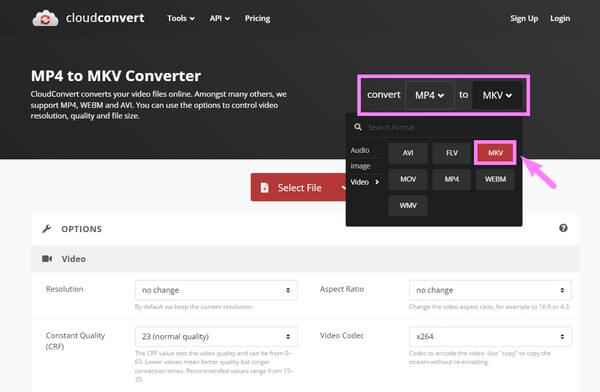
2 lépésEzt követően kattintson a Válaszd ki a fájlt fül a közepén. Amikor megjelenik a fájlmappa, válassza ki azt az MP4 fájlt, amelyet MKV-vé szeretne konvertálni.
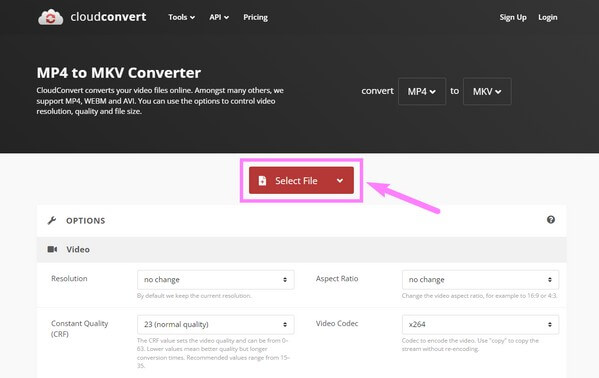
3 lépésMiután kiválasztotta, nyomja meg a gombot Megtérít gombra a jobb oldalon a feltöltendő videofájlhoz. A konvertálási folyamat eltart néhány pillanatig, mielőtt végre letöltheti a kimenetet a számítógépére.
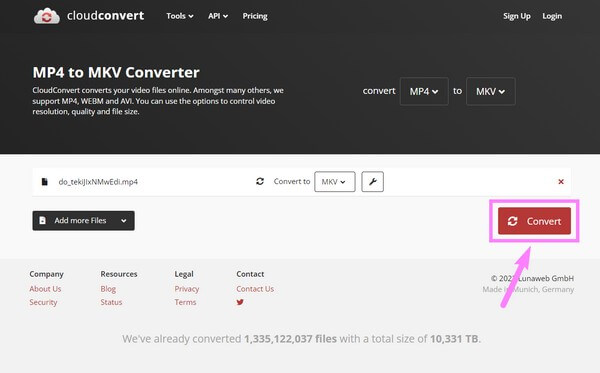
3. rész. MP4 konvertálása MKV-vé VLC-n keresztül
Ha a számítógépén van a VLC Media Player, akkor az MP4 videó formátum MKV fájllá konvertálására is használható. Ez a program nem csak lejátssza a médiafájlokat, hanem konvertálja is azokat. De ebből a lejátszóból hiányzik a videószerkesztő funkció, ellentétben a többi konverterrel.
Kövesse az alábbi utasításokat az MP4 MKV-vé konvertálásához a VLC Media Player alkalmazásban:
1 lépésFuttassa a VLC Media Playert a számítógépén. Válassza a Média fület a képernyő bal felső részén található menüsorból. A legördülő listában kattintson a Konvertálás/Mentés… opciót.
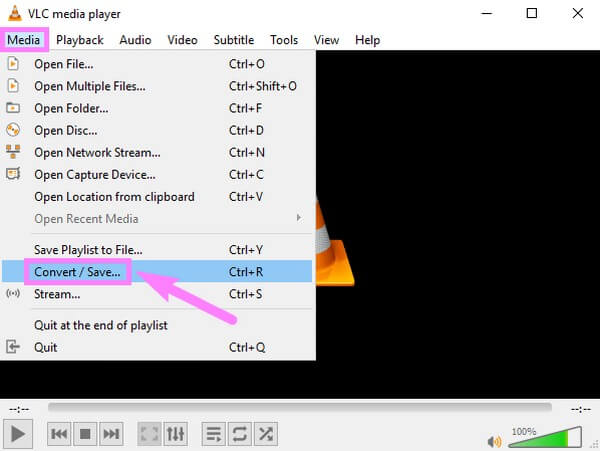
2 lépésVálassza a Fájl, majd a Hozzáadás lehetőséget Nyissa meg a Média lehetőséget ablak. Válassza ki a konvertálni kívánt videót a fájlmappából. Aztán a Átalakítás / Save legördülő menüből nyomja meg a Megtérít gombot.
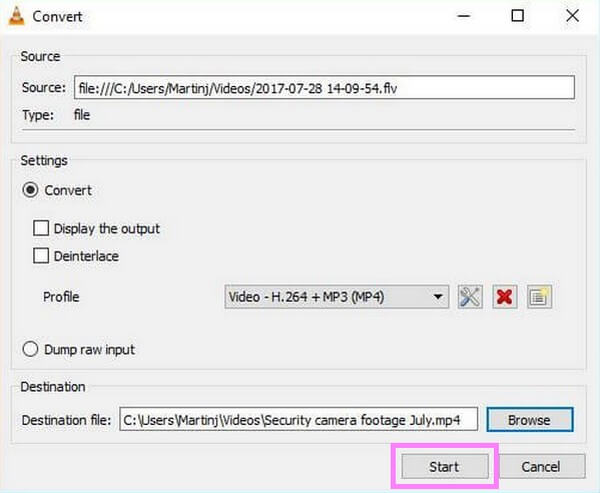
3 lépésVálassza ki az MKV-t kimeneti formátumként, majd válassza ki a kívánt célmappát a videóhoz. Ezt követően kattintson Rajt. A program ezután megkezdi a fájl konvertálását. Ha végzett, az MKV fájl automatikusan mentésre kerül a számítógépére.
A Video Converter Ultimate a legjobb video- és audiókonvertáló szoftver, amely képes az MPG / MPEG MP4 formátumba konvertálni gyors és nagy teljesítményű kép / hang minőséggel.
- Konvertáljon bármilyen video- vagy audiofájlt, például MPG, MP4, MOV, AVI, FLV, MP3 stb.
- Támogatja a 1080p / 720p HD és 4K UHD videó konvertálást.
- Hatékony szerkesztési funkciók, mint a Vágás, Vágás, Forgatás, Effektusok, Javítás, 3D és így tovább.
4. rész. GYIK az MP4 MKV-vé konvertálásával kapcsolatban
1. A CloudConvert lehetővé teszi a videószerkesztést?
Ha alapvető videószerkesztésről van szó, akkor igen. A CloudConvert alapvető szerkesztési funkciókkal rendelkezik, amelyek korlátozzák a vágást, a feliratok hozzáadását és a vízjelezést. Ha azonban fejlettebb szerkesztési funkciókat keres, javasoljuk a FoneLab Video Converter Ultimate alkalmazást. A videójavító funkcióval, a trimmerrel, a vágógéppel, az egyesítéssel, az irányváltóval, a forgatóval és még sok mással többet kínál az egyszerű szerkesztésnél.
2. Melyik fájl jobb, MKV vagy MP4?
Ami a kompatibilitást illeti, az MP4 kétségtelenül jobb, hiszen szinte minden eszköz támogatja. De az MKV-nak van néhány előnye is, amelyek miatt az emberek szívesen konvertálják az MP4-et MKV-vé.
3. A FoneLab Video Converter Ultimate hangfájlokat is konvertálhat?
Igen, tud. Számos videó formátum mellett FoneLab Video Converter Ultimate hangfájlokat is konvertálhat egyik formátumból a másikba. Ez az eszköz szinte az összes népszerű hangformátumot támogatja, beleértve az MP3, AAC, AC3, WMA, WAV, AIFF, FLAC, MKA, M4A és még sok mást. A hang konvertálása ugyanaz, mint a videofájlok konvertálása. Csak ezúttal ki kell választania az Audio részt.
Ha további eszközöket keres a videóihoz, használja a FoneLab Video Converter Ultimate azonnal, vagy látogasson el a FoneLab webhelyére, ahol további hatékony megoldásokat találhat.
A Video Converter Ultimate a legjobb video- és audiókonvertáló szoftver, amely képes az MPG / MPEG MP4 formátumba konvertálni gyors és nagy teljesítményű kép / hang minőséggel.
- Konvertáljon bármilyen video- vagy audiofájlt, például MPG, MP4, MOV, AVI, FLV, MP3 stb.
- Támogatja a 1080p / 720p HD és 4K UHD videó konvertálást.
- Hatékony szerkesztési funkciók, mint a Vágás, Vágás, Forgatás, Effektusok, Javítás, 3D és így tovább.
